证件照背景色修改证件照的制作Word文档下载推荐.docx
《证件照背景色修改证件照的制作Word文档下载推荐.docx》由会员分享,可在线阅读,更多相关《证件照背景色修改证件照的制作Word文档下载推荐.docx(11页珍藏版)》请在冰点文库上搜索。
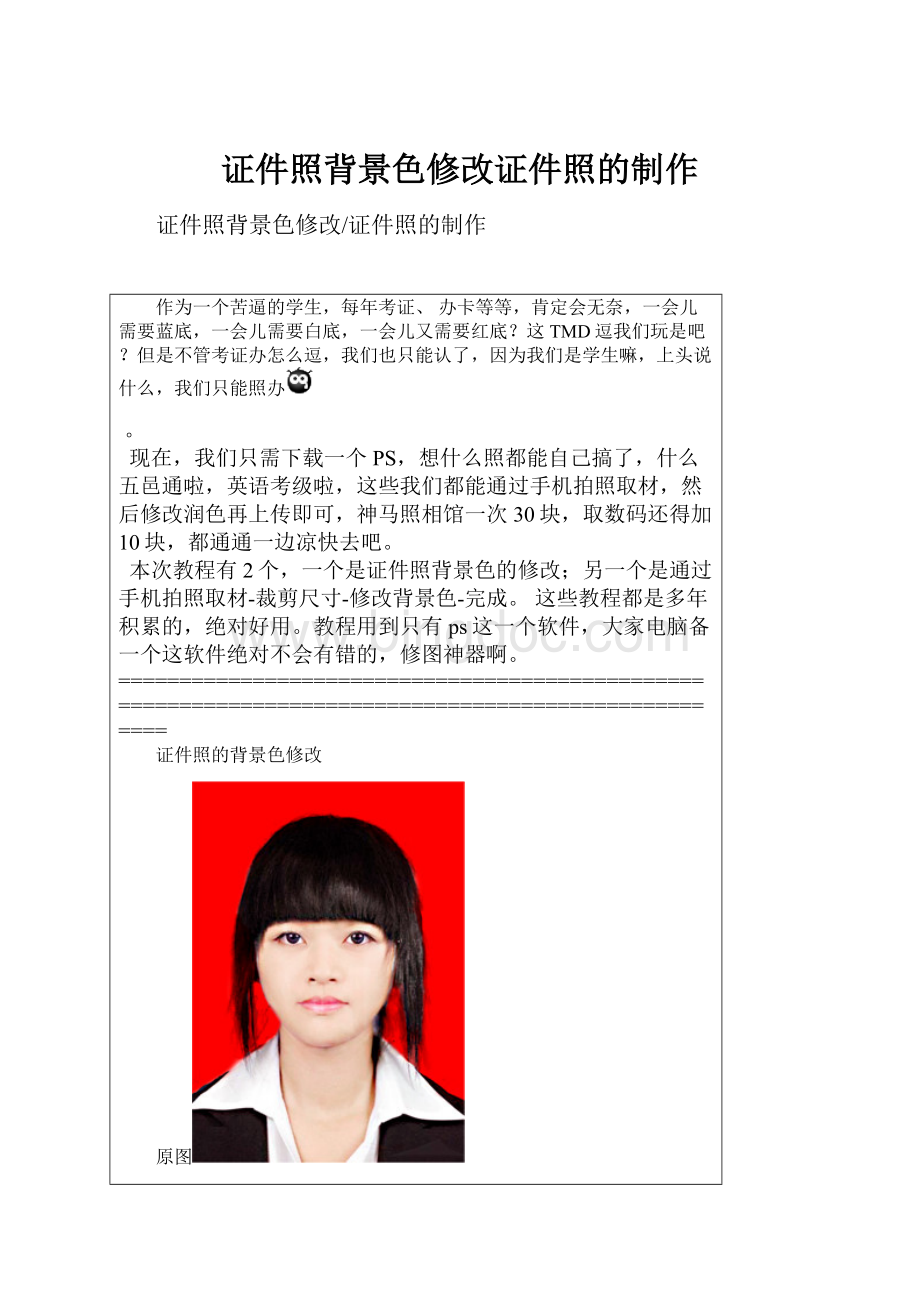
但是不管考证办怎么逗,我们也只能认了,因为我们是学生嘛,上头说什么,我们只能照办
。
现在,我们只需下载一个PS,想什么照都能自己搞了,什么五邑通啦,英语考级啦,这些我们都能通过手机拍照取材,然后修改润色再上传即可,神马照相馆一次30块,取数码还得加10块,都通通一边凉快去吧。
本次教程有2个,一个是证件照背景色的修改;
另一个是通过手机拍照取材-裁剪尺寸-修改背景色-完成。
这些教程都是多年积累的,绝对好用。
教程用到只有ps这一个软件,大家电脑备一个这软件绝对不会有错的,修图神器啊。
====================================================================================================
证件照的背景色修改
原图
效果图
首先用PS打开原图
右键复制一个背景层
图像-调整-替换颜色
1
如箭头所示,点一下红色的背景,2容差选196
3
色相输入-120,如果要该其他色,可以进入颜色框进行吸取,蓝色就是-120.
输入-120后,会发现背景变蓝色了,但是发丝还有残留的红色。
换一个吸管+,然后点一下红色的发丝
吸取红色发丝后,整张图都变蓝色了,点确定。
接下来我们要做的就是把人物恢复原色,我们可以通过建立图层蒙板,把不需要显示的蓝色给遮蔽起来。
点击这个按钮,添加图层蒙板
1点击画笔工具
2前景色设置黑色背景色设置白色3参数如图,画笔大小可适度调一下
画笔参数设置好后,用画笔把人物涂出来,画笔涂哪里,哪里的蓝色就会消掉,如果不小心把背景的蓝色也消掉了,可以按下键盘”x“
键切换前景色/背景色,这时候画笔点哪里,哪里就会涂上蓝色,适当调整画笔大小,就能把整个人物颜色还原了。
==============================================华丽的分割线=============================================
证件照的制作(例子:
英语ab级照)
原图:
手机拍照取材,很明显这个比例不能成为证件照,那我们就裁剪一个合适的比例出来吧。
(哎呀,找不到素材呀,杰兄牺牲一下啦
)
先点击裁剪按钮,因为考证办给的比例是1.33比1,所以宽度是100,高度133.
拉出一个选取后,觉得大小合适了,就按“回车键”确定裁剪。
接下来新建一个图层,把这个图层填充成红色,再把属性改成“正面叠底”。
这时候会发现整张图片都变红色了,我们要做的就是把人物恢复成原来的颜色。
方法同教程1.
我们可以点击这个按钮,添加矢量蒙板
添加完矢量蒙板后,我们调出画笔工具,把前景色设置成黑色、背景色设置成白色,适当调整画笔大小,其他参数默认。
设置完画笔后,我们用画笔把人物涂出来。
当前景色是黑色的时候,
画笔是把红色涂抹掉的,也就是用来恢复人物原色的。
如果不小心涂出界了,不用担心,按下键盘"
X"
键,前景色和背景色调换后,这个时候涂抹就是恢复红色的,经过一翻涂抹之后,人物就恢复原色了
效果图如下:
当然,手机拍照越给力,电脑做出来的效果越好,不过对付一个小小的证件,其实一般的像素都够了,因为打印出来1寸的照片其实像素都没20万·
·
=============================================平凡的分割线=
=============================================
∙